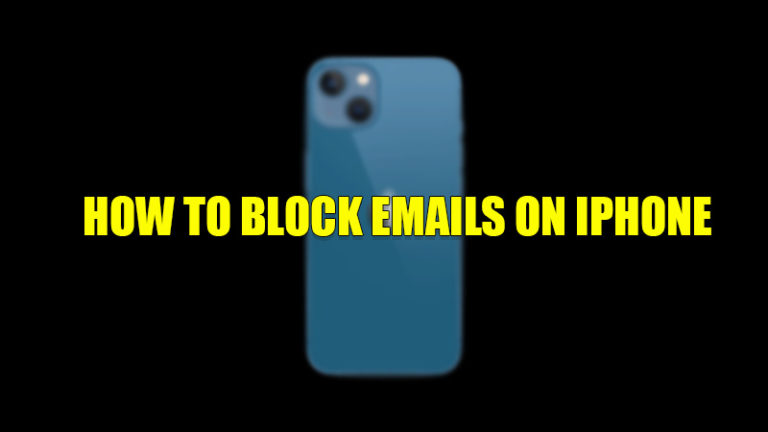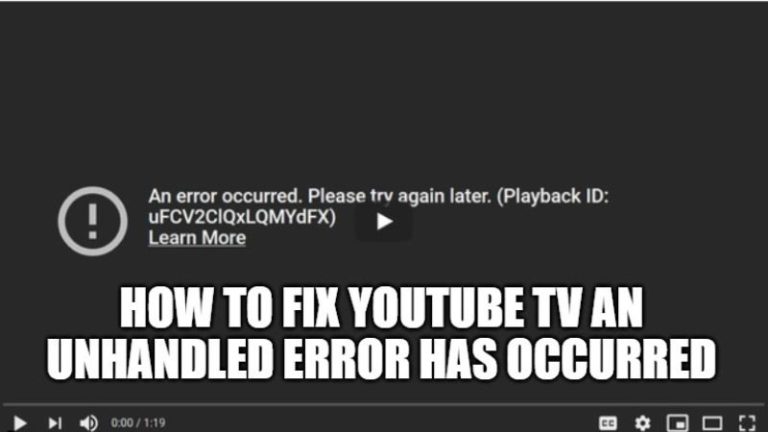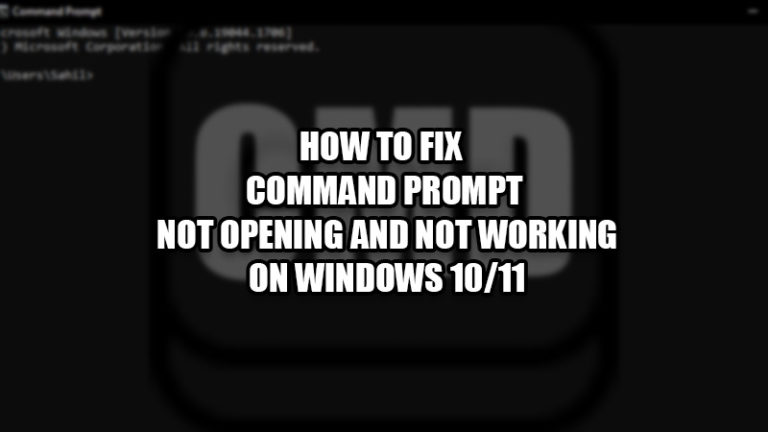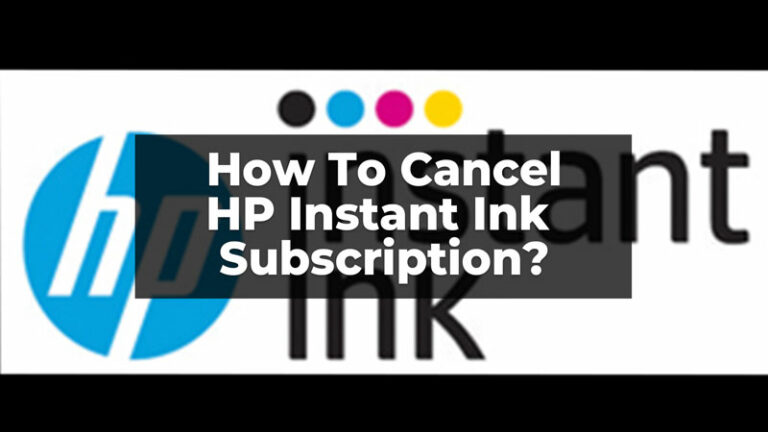Как использовать GIF на Android или iPhone?
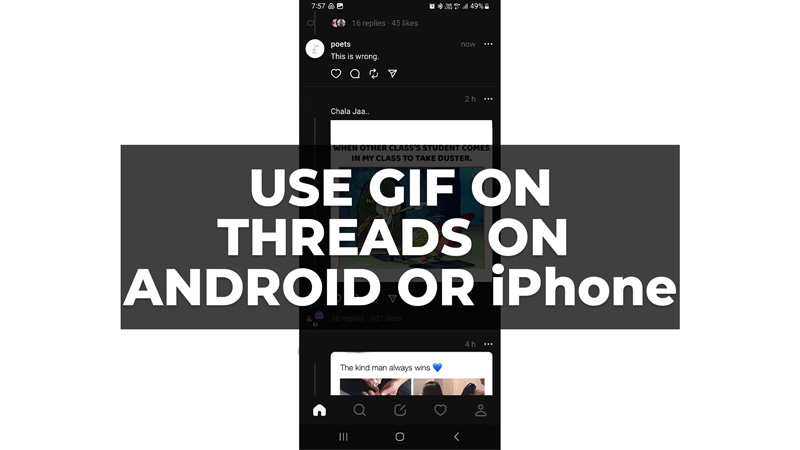
GIF-файлы — это анимированные изображения, которые могут добавить веселья и индивидуальности вашим сообщениям. Они также являются отличным способом самовыражения и общения с друзьями. Теперь даже в приложении Threads вы можете использовать GIF-файлы. Вы можете использовать GIF-файлы либо для комментирования чьей-либо темы, либо для создания новой темы, и это руководство покажет вам, как вы можете сделать это на своем смартфоне iOS или Android.
Как использовать GIF в тредах на iPhone и Android?
Если вы хотите использовать GIF-файлы в комментариях или в качестве сообщений в приложении Threads на вашем iPhone или Android, выполните следующие действия:
GIF-файлы в качестве комментариев
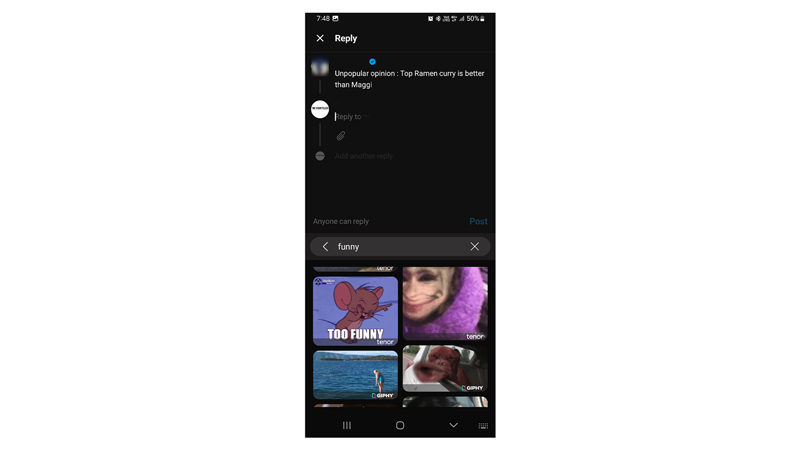
Если вы хотите прокомментировать тему с помощью GIF, вы можете сделать это, выполнив следующие действия:
- Нажмите на значок комментария под публикацией, для которой вы хотите отправить GIF, и нажмите на значок смайликов на клавиатуре.
- На экране смайлов коснитесь вкладки GIF и найдите нужный смайлик.
- Выберите GIF, который хотите отправить, и нажмите кнопку «Опубликовать».
- GIF будет опубликован в качестве комментария в вашем приложении Threads.
GIF-файлы как сообщение

В новом сообщении темы вы можете использовать GIF в качестве мема. Это может увеличить ваше взаимодействие с аудиторией. Итак, чтобы начать новый поток с GIF, выполните следующие действия:
- Откройте приложение Threads и коснитесь вкладки Post в нижней части экрана.
- Это запустит новую тему, коснитесь значка эмодзи на клавиатуре.
- Затем коснитесь вкладки GIF и найдите GIF, который хотите опубликовать.
- Наконец, нажмите кнопку «Опубликовать», чтобы опубликовать GIF.
Вот как вы можете использовать GIF-файлы в приложении Threads на своем iPhone или Android. Кроме того, ознакомьтесь с другими нашими руководствами, такими как «Как просмотреть следующий список в приложении Threads» или «Как удалить Threads из Instagram Bio».